Comment installer le client Twitter Corebird sur Ubuntu 18.04 et 16.04 LTS
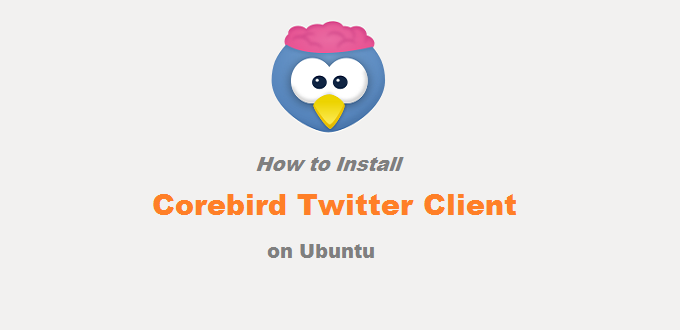
- 1207
- 137
- Mohamed Brunet
CoreBird est un client Twitter simple et facile à utiliser pour les systèmes d'exploitation Linux. Ce tutoriel vous aide à installer un client Twitter Corebird sur Ubuntu 18.04 LTS, 17.10 et 16.04 LTS. Aussi, comment connecter votre compte Twitter avec l'application de bureau Corebird Linux.
- Suggéré: Installez le client de bureau Facebook Messenger sur Ubuntu
1. Installez Corebird sur Ubuntu
Les packages Corebird Debian sont disponibles dans le référentiel APT par défaut pour tous les systèmes Ubuntu. Vous pouvez simplement exécuter les commandes ci-dessous pour installer Corebird sur le système Ubuntu.
sudo apt mise à jour sudo apt installer corebird
2. Connectez CoreBired avec le compte Twitter
Lancez le client Twitter CoreBird sous les applications comme indiqué dans la capture d'écran.
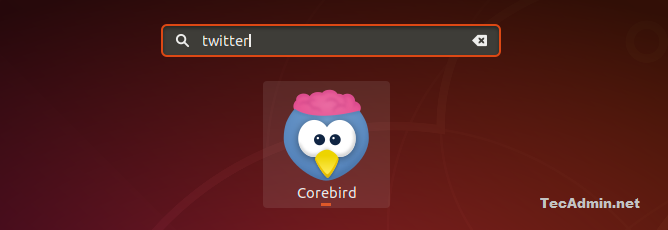
Cliquez sur le bouton de demande de demande affichée sur l'écran du client. Cela ouvrira Twitter dans votre navigateur Web par défaut pour l'authentification.
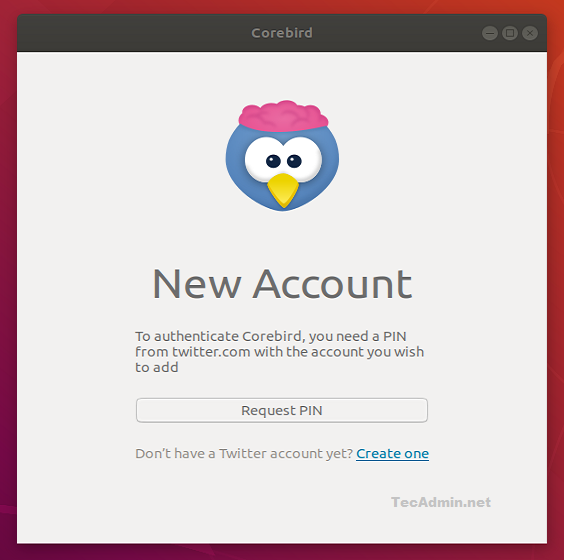
Connectez-vous à votre compte Twitter. Après une authentification réussie, il vous montrera une épingle à l'écran. Copiez cette épingle et fermez votre navigateur.
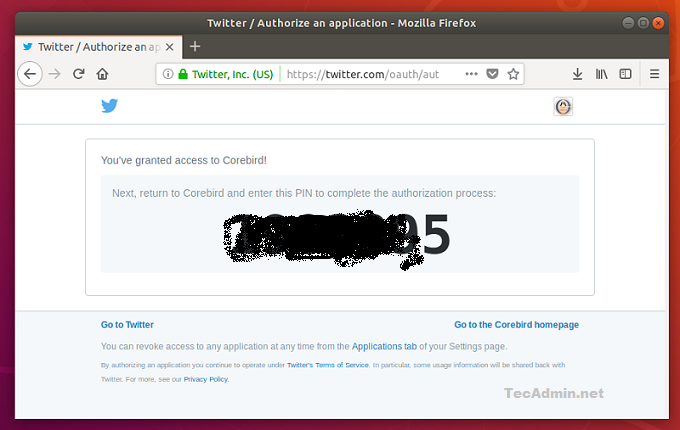
Entrez le PIN Get de Twitter à l'application Corebird et cliquez sur Confirmer. Cela connectera l'application CoreBird avec votre compte Twitter.
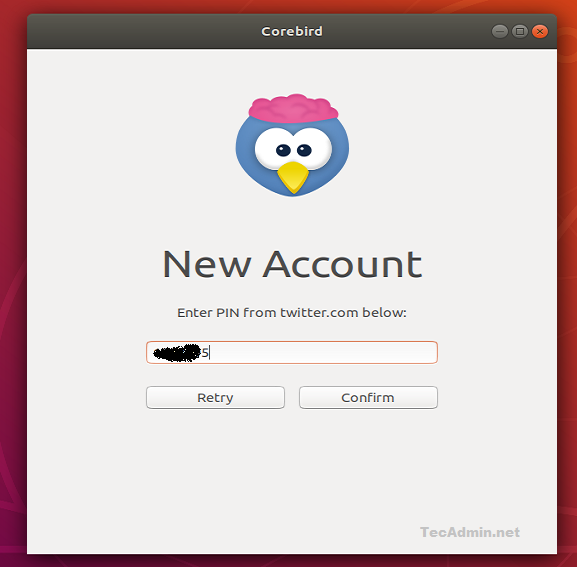
Vous verrez maintenant que l'application CoreBird est connectée à votre compte Twitter. Vous pouvez trouver des raccourcis clavier ici pour votre client de bureau Twitter.
- « Comment installer Bower sur Debian 10/9/8
- Comment installer Java 19 sur Fedora 37/36 & Centos / Rhel 8 »

